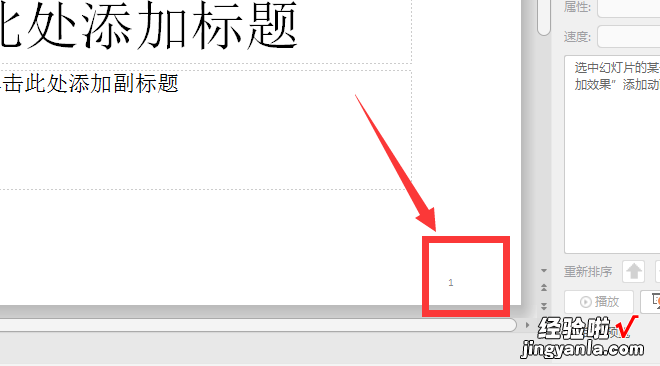经验直达:
- ppt如何设置自动添加页码
- ppt怎样自动生成页码
一、ppt如何设置自动添加页码
利用PPT的插入功能可以设置页码,具体操作请参照以下步骤 。
1、在电脑上打开PPT文件,然后点击上方菜单栏选项“插入” 。

2、然后找到其选项卡中的“幻灯片编号”,进行点击 。

3、接着会弹出“页眉和页脚”对话框,勾选“幻灯片编号”选项 。
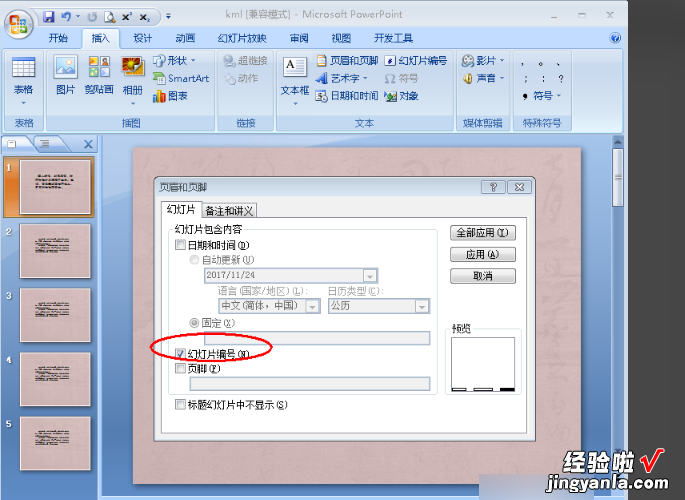
4、然后点击“全部应用”按钮将设置应用到所有幻灯片中 。

5、完成以上设置后,即可在ppt软件中为幻灯片设置页码 。
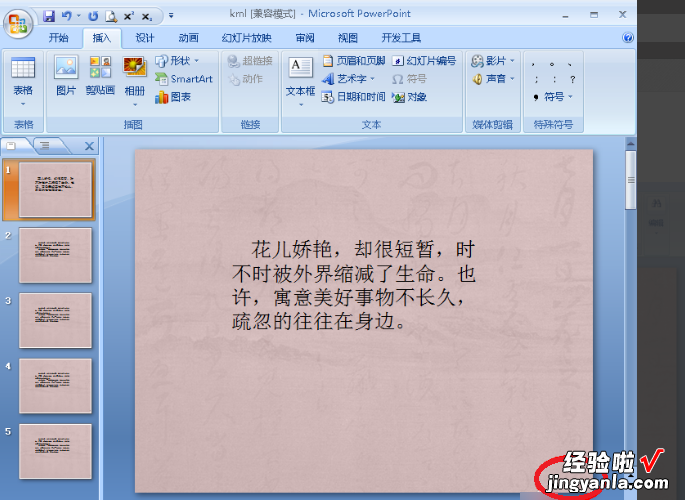
【ppt怎样自动生成页码 ppt如何设置自动添加页码】1.使用 Microsoft Office Fluent 用户界面更快地获得更好的结果 。
重新设计的 Office Fluent 用户界面外观使创建、演示和共享演示文稿成为一种更简单、更直观的体验 。丰富的特性和功能都集中在一个经过改进的、整齐有序的工作区中,这不仅可以最大程度地防止干扰,还有助于用户更加快速、轻松地获得所需的结果 。
2. 创建功能强大的动态 SmartArt 图示 。
可以在 Office PowerPoint中轻松创建极具感染力的动态工作流、关系或层次结构图 。您甚至可以将项目符号列表转换为 SmartArt 图示,或修改和更新现有图示 。借助新的上下文图示菜单,用户可以方便地使用丰富的格式设置选项 。
二、ppt怎样自动生成页码
ppt自动生成页码的操作方法如下:
电脑:联想thinkpad
系统:Win8.1
软件:ppt0.2.0
1、在桌面找到一个ppt文件,双击打开这个文档 。

2、在PPT的菜单栏中找到“插入”菜单 。
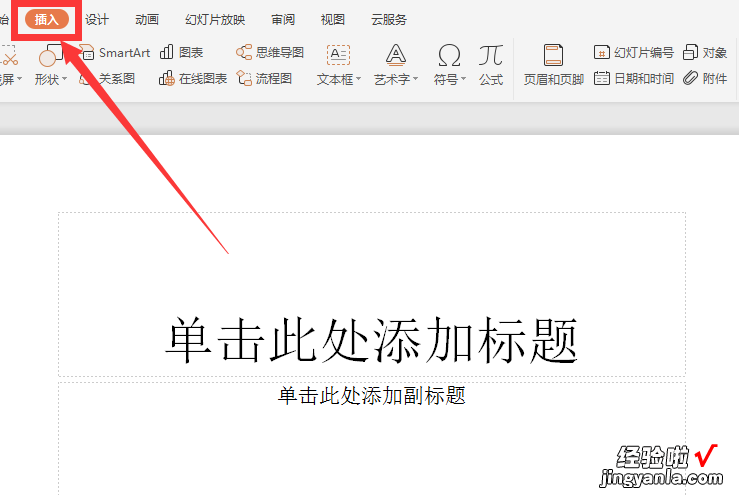
3、然后选择“幻灯片编号”按钮 。
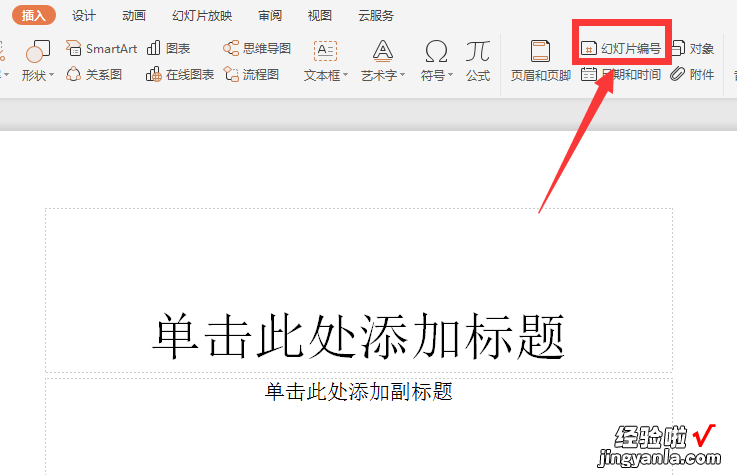
4、会弹出一个“页眉和页脚”的对话框 。
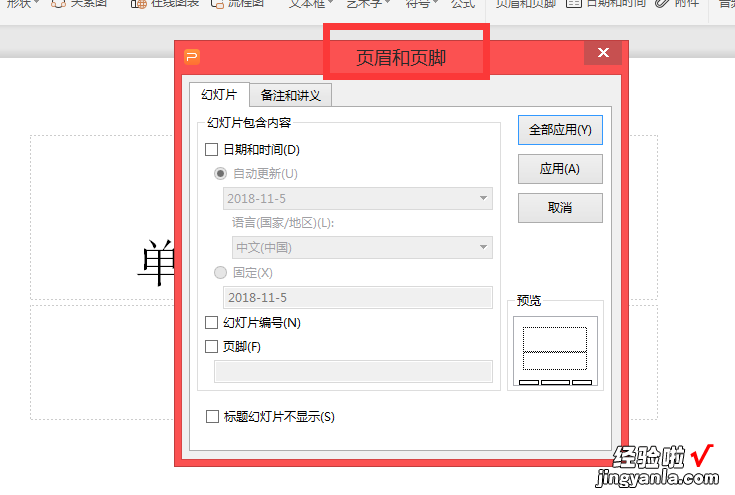
5、在“页眉和页脚”对话框中,勾选“幻灯片编号”选项 。
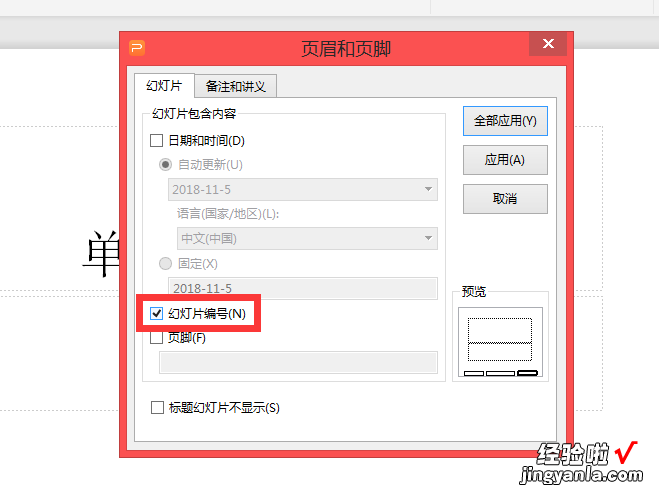
6、设置完毕,单击“全部应用”选项 。
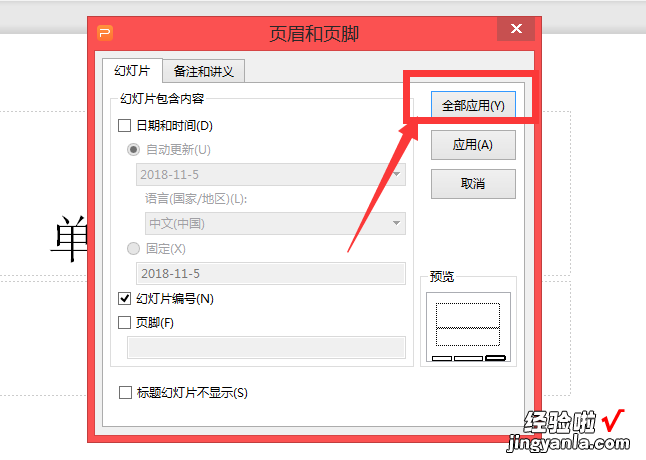
7、查看PPT页面的右下角,已经生成了页码,每个页面都会有 。